Nhiều người chưa bao giờ quan tâm đến những widget nhỏ có thể có cho điện thoại thông minh, nhưng vì một lý do nào đó, mọi người thường sử dụng Welcome Hub của PS5 nhiều hơn. Vì đây là bảng điều khiển được cá nhân hóa, bạn có thể tùy chỉnh Welcome Hub theo sở thích của mình. Sau đây là cách thực hiện!
Welcome Hub là gì?
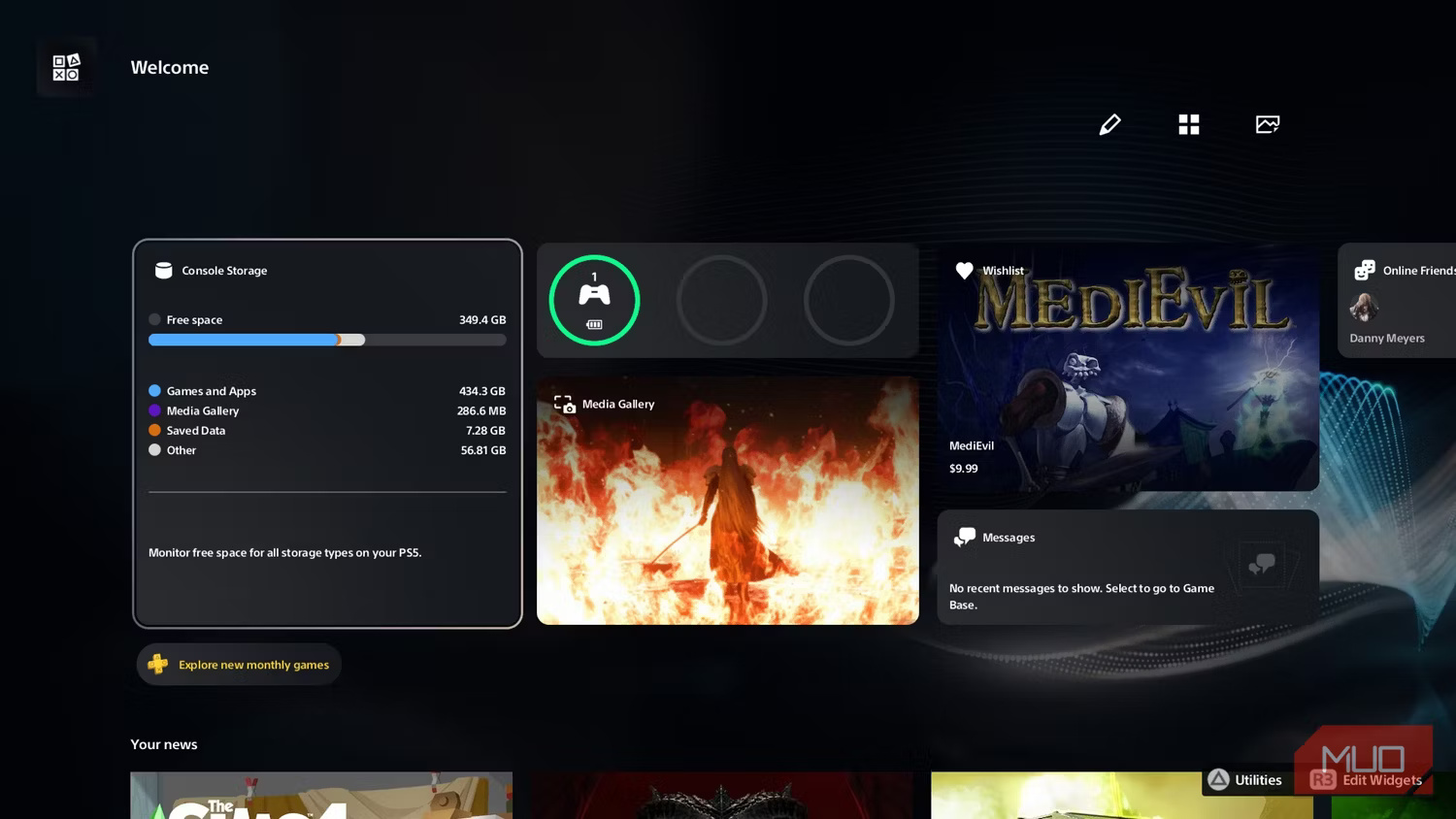
Welcome Hub trên PS5 cho phép bạn truy cập vào các widget, tương tự như những widget bạn sẽ tìm thấy trên màn hình chính của điện thoại thông minh. Tuy nhiên, thay vì chỉ hiển thị ngày tháng, thời tiết, v.v..., thì nó được thiết kế để phù hợp với hệ sinh thái PS5. Welcome Hub là một tab riêng, hiển thị nhiều thông tin khác nhau trong các khối nhỏ, như tin tức mới nhất, danh hiệu, v.v...
Ví dụ, có một widget hiển thị thời lượng pin của tay cầm DualSense và bất kỳ phụ kiện nào khác mà bạn đang sử dụng. Ví dụ hãy lấy widget lưu trữ và phóng to gấp đôi kích thước của nó để có thể ước lượng được dung lượng còn lại khi PS5 khởi động. Chỉ cần nhìn một lần là bạn đã biết mình có cần dọn dẹp không.
Cách thêm, điều chỉnh và xóa widget trên PS5
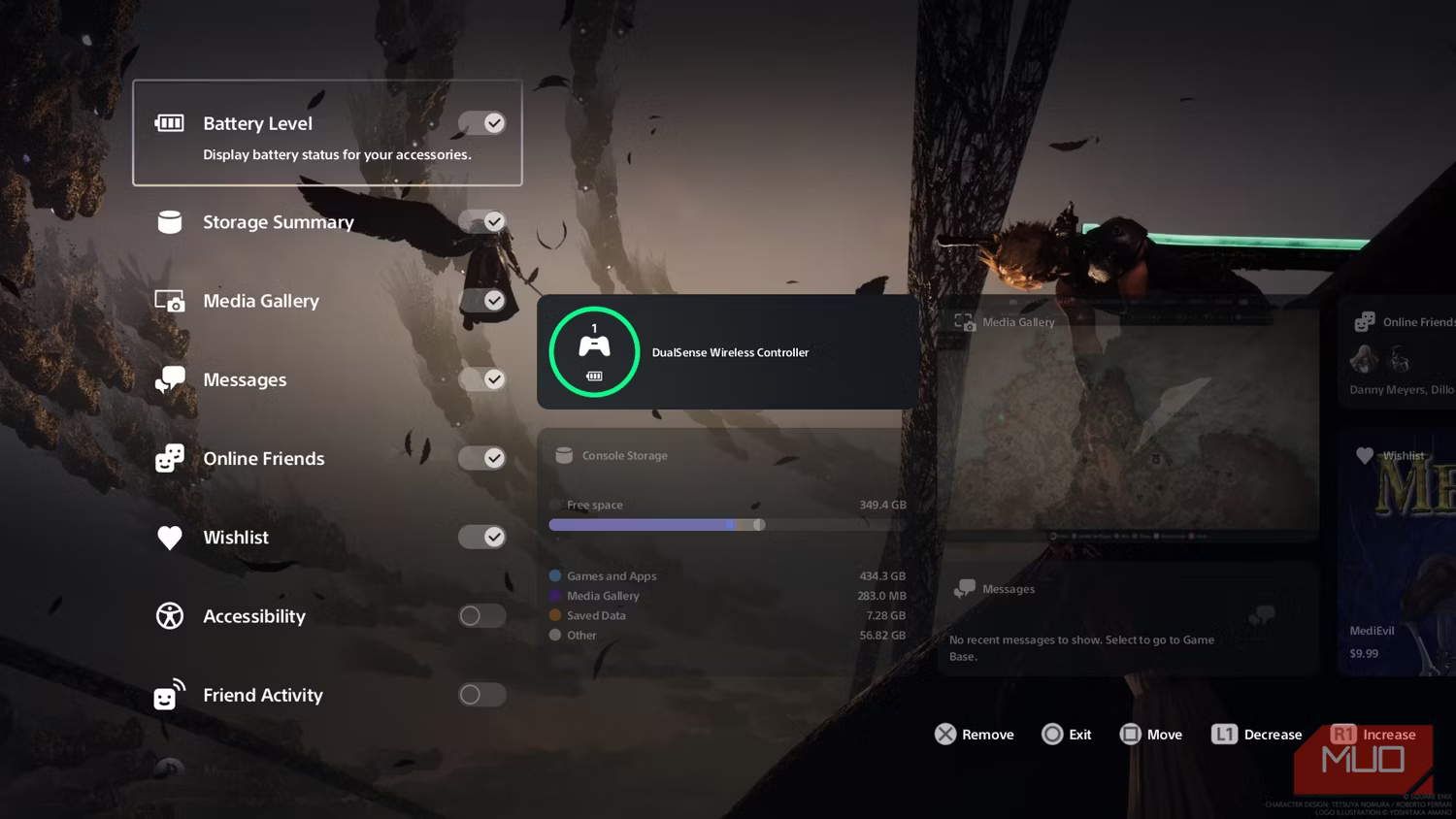
Bất cứ khi nào khởi động PS5, bạn sẽ tự động mặc định tới Welcome Hub; nếu không, hãy tìm widget đó bên cạnh ứng dụng PlayStation Store. Di chuyển xuống Welcome Hub và bạn có thể thay đổi các widget theo ý thích của mình bằng cách nhấn vào hình tam giác hoặc highlight một widget và nhấn R3.
Chọn Edit Widgets ở góc trên bên phải và bạn sẽ thấy một menu ở phía bên trái. Nếu bạn muốn điều chỉnh các widget hiện có, hãy chọn một widget từ danh sách, sau đó nhấn một trong các nút sau:
- X: Thêm/Xóa widget.
- Hình vuông: Di chuyển.
- Hình tròn: Đóng menu Edit Widgets.
- L1: Giảm kích thước của các widget.
- R1: Tăng kích thước của các widget.
Cũng có các cài đặt preset, nhưng không có cài đặt nào đủ hấp dẫn để sử dụng. Bạn có thể muốn tắt hoặc di chuyển một số tính năng.
Các theme tùy chỉnh đã quay trở lại
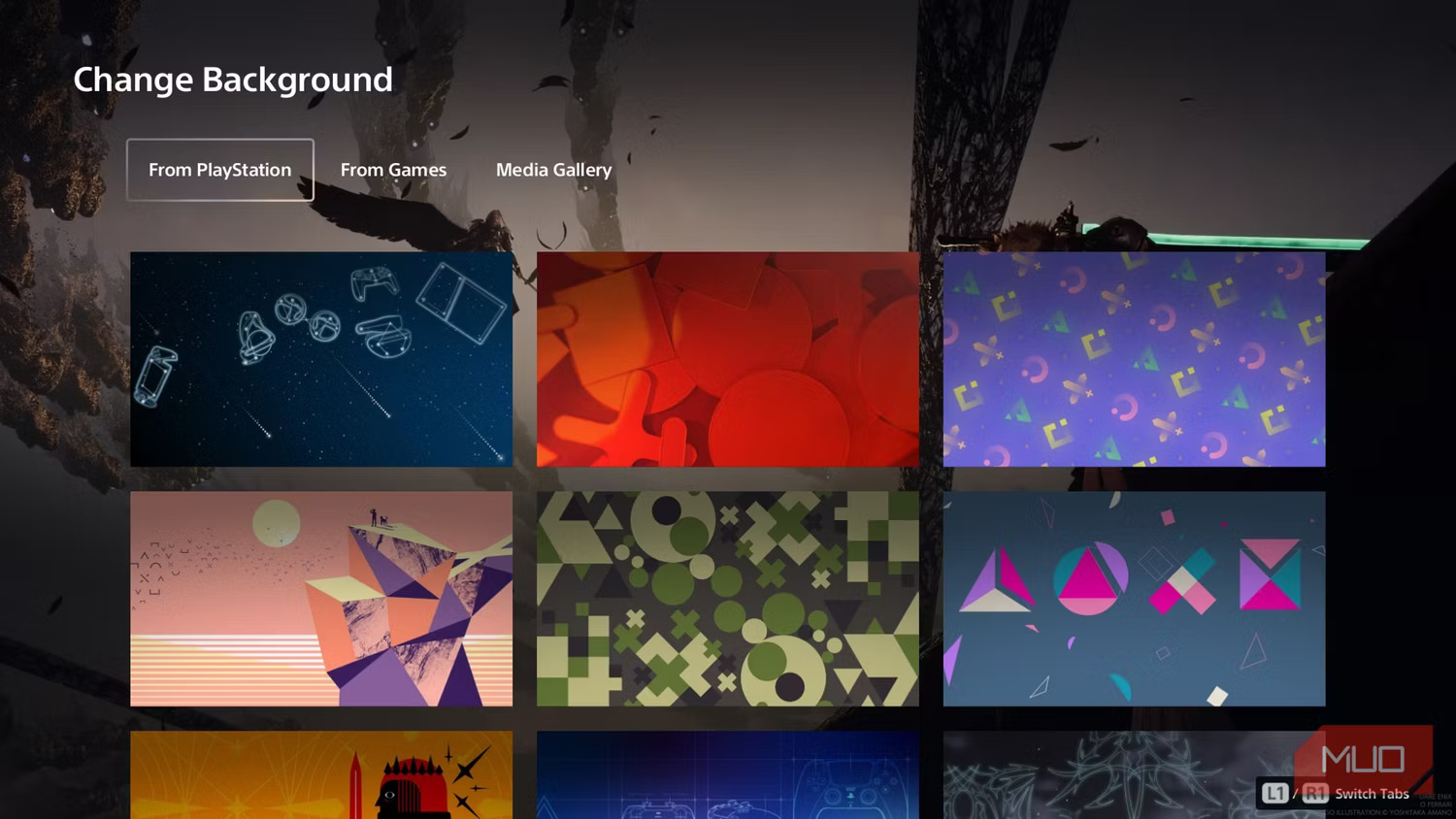
Ngoài ra, Welcome Hub có thể có theme tùy chỉnh riêng, nhưng khá hạn chế vì nó chỉ áp dụng cho chính hub. Có một số theme tĩnh và động từ Sony hoặc bạn có thể sử dụng ảnh chụp màn hình của mình, giống như banner profile của bạn.
Ở góc trên bên phải của Welcome Hub, menu Custom Theme nằm bên phải Presets. Từ đó, bạn có thể chuyển qua các nguồn khác nhau, như theme Astro Bot của Sony hoặc sử dụng thứ gì đó mang tính điện ảnh bằng cách sử dụng ảnh chụp màn hình từ Final Fantasy VII Rebirth.
Chắc chắn, bạn sẽ sử dụng Welcome Hub của PS5 nhiều hơn mong đợi khi tùy chỉnh nó để cung cấp một bản tóm tắt nhanh mọi thông tin cần thiết. Tuy nhiên, nó không hoàn hảo, vì vậy hy vọng Welcome Hub sẽ được cập nhật với nhiều widget hơn và có thể là một vài tùy chọn trợ năng, như đường viền tương phản.
 Công nghệ
Công nghệ  AI
AI  Windows
Windows  iPhone
iPhone  Android
Android  Học IT
Học IT  Download
Download  Tiện ích
Tiện ích  Khoa học
Khoa học  Game
Game  Làng CN
Làng CN  Ứng dụng
Ứng dụng 



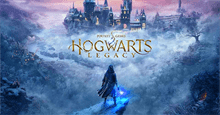



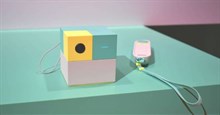
 Play Together
Play Together  Cấu hình máy chơi game
Cấu hình máy chơi game  Code game
Code game  Liên Quân
Liên Quân  ĐTCL
ĐTCL 









 Linux
Linux  Đồng hồ thông minh
Đồng hồ thông minh  macOS
macOS  Chụp ảnh - Quay phim
Chụp ảnh - Quay phim  Thủ thuật SEO
Thủ thuật SEO  Phần cứng
Phần cứng  Kiến thức cơ bản
Kiến thức cơ bản  Lập trình
Lập trình  Dịch vụ công trực tuyến
Dịch vụ công trực tuyến  Dịch vụ nhà mạng
Dịch vụ nhà mạng  Quiz công nghệ
Quiz công nghệ  Microsoft Word 2016
Microsoft Word 2016  Microsoft Word 2013
Microsoft Word 2013  Microsoft Word 2007
Microsoft Word 2007  Microsoft Excel 2019
Microsoft Excel 2019  Microsoft Excel 2016
Microsoft Excel 2016  Microsoft PowerPoint 2019
Microsoft PowerPoint 2019  Google Sheets
Google Sheets  Học Photoshop
Học Photoshop  Lập trình Scratch
Lập trình Scratch  Bootstrap
Bootstrap  Năng suất
Năng suất  Game - Trò chơi
Game - Trò chơi  Hệ thống
Hệ thống  Thiết kế & Đồ họa
Thiết kế & Đồ họa  Internet
Internet  Bảo mật, Antivirus
Bảo mật, Antivirus  Doanh nghiệp
Doanh nghiệp  Ảnh & Video
Ảnh & Video  Giải trí & Âm nhạc
Giải trí & Âm nhạc  Mạng xã hội
Mạng xã hội  Lập trình
Lập trình  Giáo dục - Học tập
Giáo dục - Học tập  Lối sống
Lối sống  Tài chính & Mua sắm
Tài chính & Mua sắm  AI Trí tuệ nhân tạo
AI Trí tuệ nhân tạo  ChatGPT
ChatGPT  Gemini
Gemini  Điện máy
Điện máy  Tivi
Tivi  Tủ lạnh
Tủ lạnh  Điều hòa
Điều hòa  Máy giặt
Máy giặt  Cuộc sống
Cuộc sống  TOP
TOP  Kỹ năng
Kỹ năng  Món ngon mỗi ngày
Món ngon mỗi ngày  Nuôi dạy con
Nuôi dạy con  Mẹo vặt
Mẹo vặt  Phim ảnh, Truyện
Phim ảnh, Truyện  Làm đẹp
Làm đẹp  DIY - Handmade
DIY - Handmade  Du lịch
Du lịch  Quà tặng
Quà tặng  Giải trí
Giải trí  Là gì?
Là gì?  Nhà đẹp
Nhà đẹp  Giáng sinh - Noel
Giáng sinh - Noel  Hướng dẫn
Hướng dẫn  Ô tô, Xe máy
Ô tô, Xe máy  Tấn công mạng
Tấn công mạng  Chuyện công nghệ
Chuyện công nghệ  Công nghệ mới
Công nghệ mới  Trí tuệ Thiên tài
Trí tuệ Thiên tài